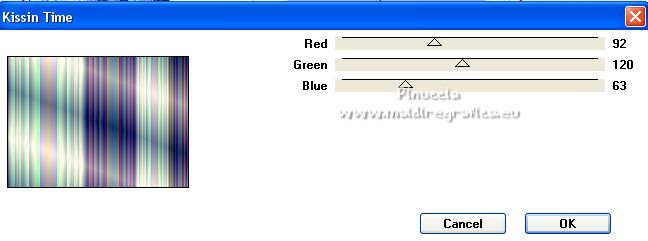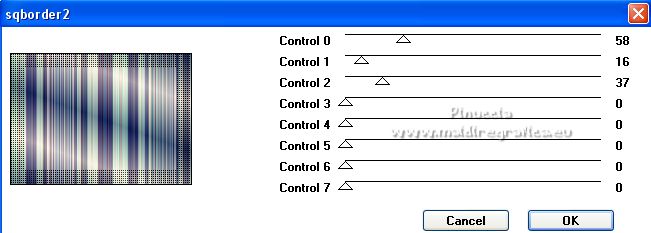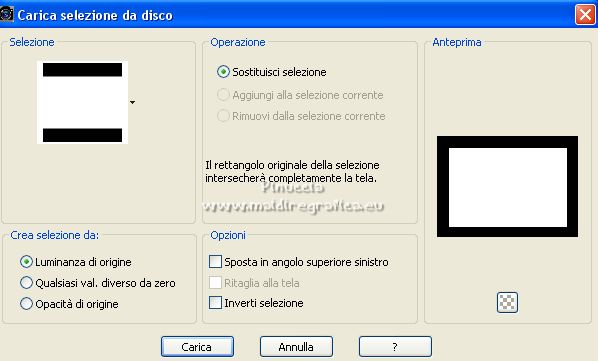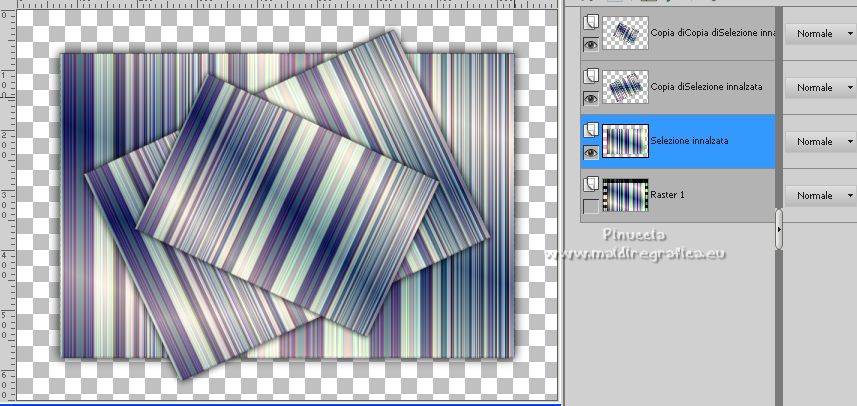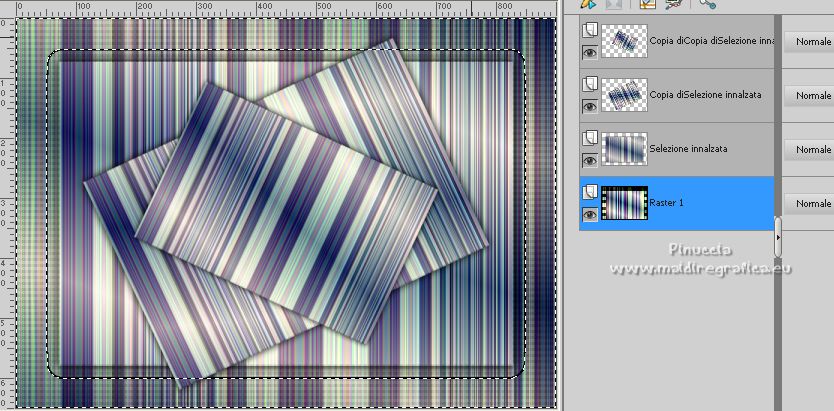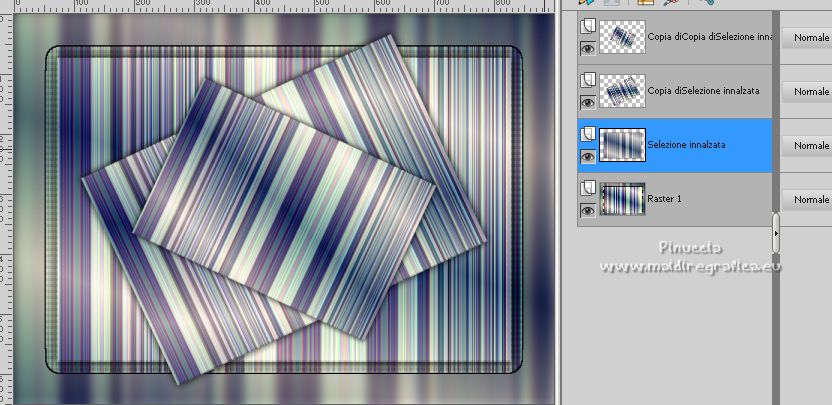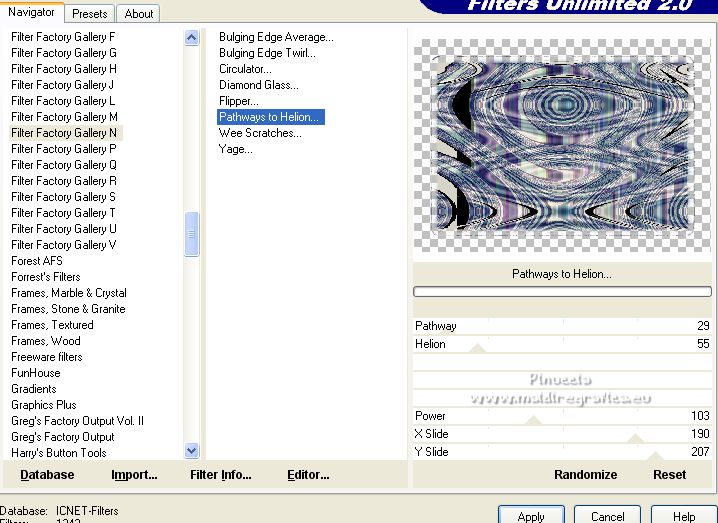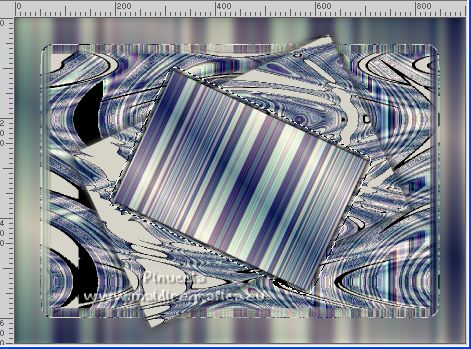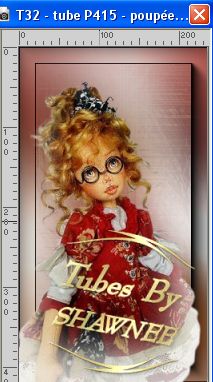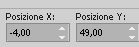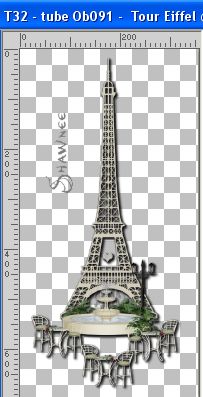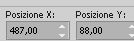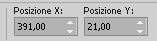|
CHIC PARIS


Grazie Shawnee per l'invito a tradurre i tuoi tutorial.

qui puoi trovare qualche risposta ai tuoi dubbi.
Se l'argomento che ti interessa non è presente, ti prego di segnalarmelo.
Questo tutorial è stato creato con PSP2020 e tradotto con CorelX, ma può essere eseguito anche con le altre versioni di PSP.
Dalla versione X4, il comando Immagine>Rifletti è stato sostituito con Immagine>Capovolgi in orizzontale,
e il comando Immagine>Capovolgi con Immagine>Capovolgi in verticale.
Nelle versioni X5 e X6, le funzioni sono state migliorate rendendo disponibile il menu Oggetti.
Con la nuova versione X7, sono tornati Rifletti>Capovolgi, ma con nuove varianti.
Vedi la scheda sull'argomento qui
Occorrente:

Il materiale è di Shawnee
(in questa pagina trovi i links ai siti dei creatori di tubes)

se hai problemi con i filtri, consulta la mia sezione filtri qui
Filters Unlimited 2.0 qui
Dynasty Software - Kissin Time qui
AFS IMPORT - sqborder2 qui
Filters Factory Gallery N - Pathways to Helion qui
Graphics Plus - Cross Shadow qui
I filtri AFS IMPORT, Dynasty, Factory Gallery e Graphics Plus si possono usare da soli o importati in Filters Unlimited
(come fare vedi qui)
Se un filtro fornito appare con questa icona  deve necessariamente essere importato in Filters Unlimited. deve necessariamente essere importato in Filters Unlimited.

non esitare a cambiare modalità di miscelatura e opacità secondo i colori utilizzati.
Nelle ultime versioni di PSP non c'é il gradiente di primo piano/sfondo (Corel_06_029)
Puoi usare i gradienti delle versioni precedenti.
Trovi qui i gradienti Corel X.

Metti la selezione nella cartella Selezioni.
Imposta il colore di primo piano con #3f5274,
e il colore di sfondo con #d6d4c8.
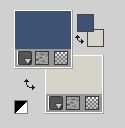
Passa il colore di primo piano a Gradiente di primo piano/sfondo, stile Lineare.

1. Apri una nuova immagine trasparente 900 x 650 pixels.
Riempi  l'immagine trasparente con il gradiente. l'immagine trasparente con il gradiente.
2. Effetti>Plugins>Dynasty - Kissin Time, con i settaggi standard.
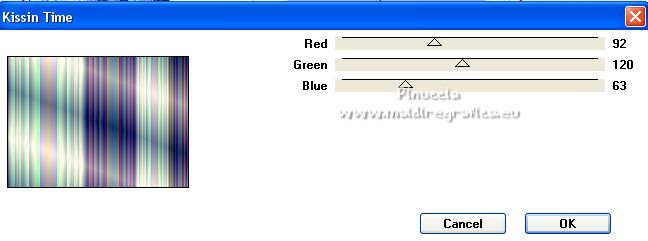
3. Effetti>Plugins>AFS IMPORT - sqborder2.
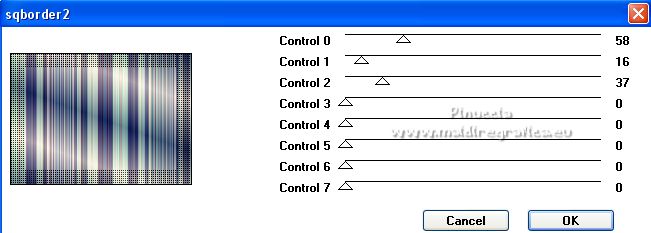
4. Selezione>Carica/Salva selezione>Carica selezione da disco.
Cerca e carica la selezione T32 – Sél1
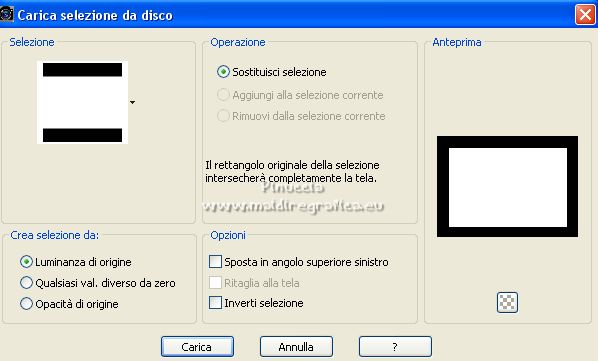
Selezione>Innalza selezione a livello.
Effetti>Effetti 3D>Sfalsa ombra, colore nero.

Selezione>Deseleziona.
5. Livelli>Duplica - 2 volte.

Attiva il livello sottostante della prima copia, Copia di Selezione innalzata.
Immagine>Ridimensiona, al 75%, tutti i livelli non selezionato.
Immagine>Ruota per gradi - 25 gradi a sinistra.

Attiva il livello superiore della seconda copia, Copia (2) di Selezione innalzata.
Immagine>Ridimensiona, al 75%, tutti i livelli non selezionato.
Immagine>Ruota per gradi - 25 gradi a destra.

Immagine>Ridimensiona, al 75%, tutti i livelli non selezionato.
6. Attiva il livello Selezione innalzata
(per vedere meglio chiudi il livello inferiore Raster 1)
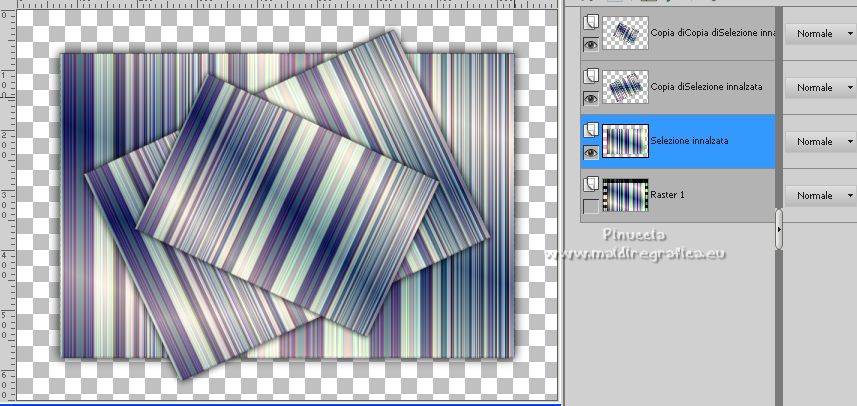
Attiva lo strumento Bacchetta magica 
e clicca nella parte trasparente per selezionarla.
La selezione sarà "arrotondata" a causa dell'Effetto Sfalsa ombra.

Effetti>Effetti 3D>Scalpello, colore nero.

7. Riapri e attiva il livello Raster 1.
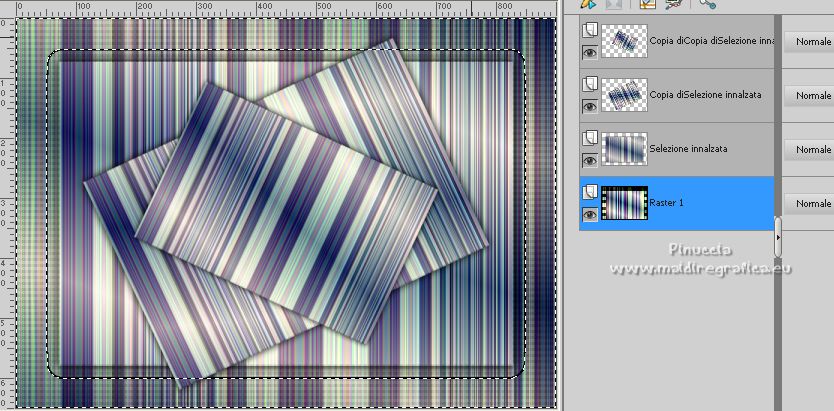
Regola>Sfocatura>Sfocatura gaussiana - raggio 8.

Selezione>Deseleziona.
8. Attiva il livello Selezione innalzata.
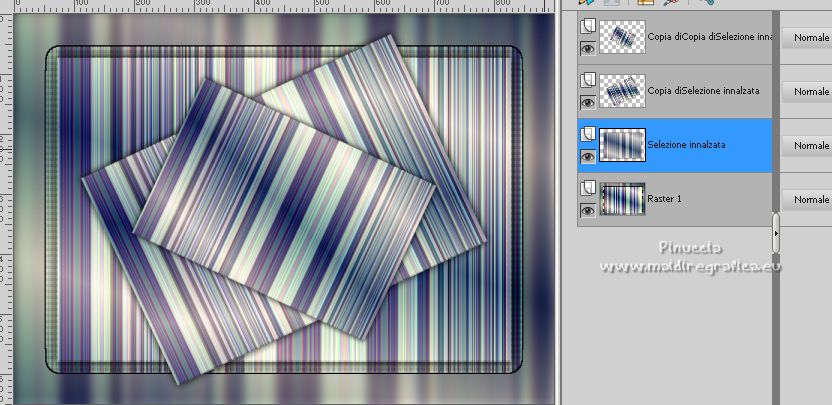
Effetti>Plugins>Filters Unlimited 2.0 - Filter Factory Gallery N - Pathwyas to Helion, con i settaggi standard.
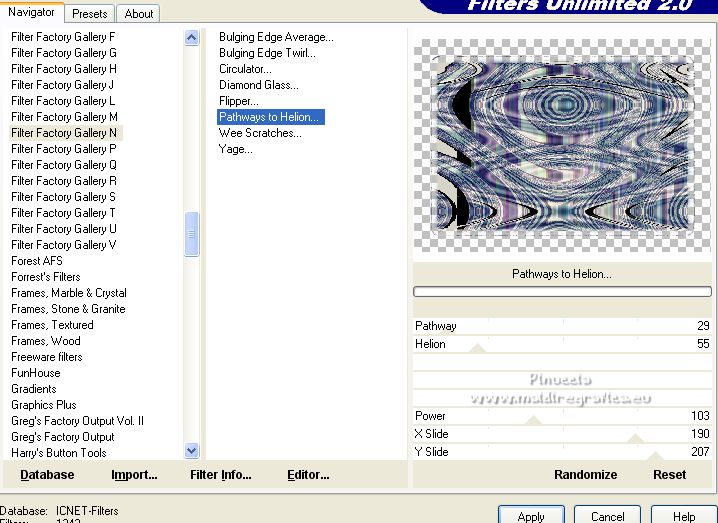
Attiva il livello soprastante, Copia di Selezione Innalzata.
Ripeti Effetti>Plugins>Filters Unlimited 2.0 - Factory Gallery N - Pathwyas to Helion, con i settaggi standard.
Effetti>Effetti 3D>Sfalsa ombra, con i settaggi precedenti.

9. Attiva il livello superiore.
Selezione>Seleziona tutto.
Selezione>Mobile.
Selezione>Immobilizza.
Avrai questo, sempre a causa dell'Effetto Sfalsa ombra.
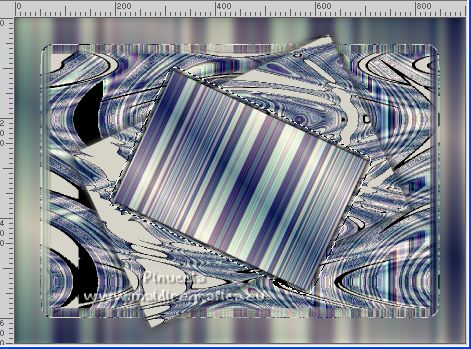
Apri T32 – mist Brasserie le Moulin de Paris 
Modifica>Copia.
Torna al tuo lavoro e vai a Modifica>Incolla nella selezione.
Selezione>Deseleziona.
10. Apri T32–tube P415–poupée 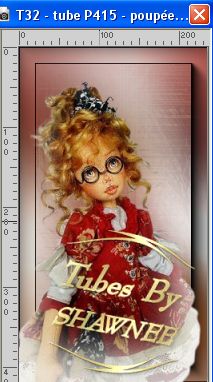
Modifica>Copia.
Torna al tuo lavoro e vai a Modifica>Incolla come nuovo livello.
Immagine>Ridimensiona, al 160%, tutti i livelli non selezionato.
Tasto K per attivare lo strumento Puntatore 
e imposta Posizione X: -4,00 e Posizione Y: 49,00.
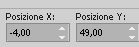
Tasto M per deselezionare lo strumento.
Regola>Messa a fuoco>Metti a fuoco.
Effetti>Effetti 3D>Sfalsa ombra, colore nero.

Livelli>Unisci>Unisci tutto.
11. Modifica>Copia
Selezione>Seleziona tutto.
Immagine>Aggiungi bordatura, 25 pixels, simmetriche, colore bianco.
12. Selezione>Inverti.
Modifica>Incolla nella selezione.
Effetti>Plugins>Graphics Plus - Cross Shadow, con i settaggi standard.

Effetti>Effetti di trama>Manto.

13. Selezione>Inverti.
Effetti>Effetti 3D>Sfalsa ombra, colore nero.

Selezione>Deseleziona.
14. Modifica>Copia
Selezione>Seleziona tutto.
Immagine>Aggiungi bordatura, 50 pixels, simmetriche, colore bianco.
15. Selezione>Inverti.
Modifica>Incolla nella selezione.
Selezione>Deseleziona.
16. Immagine>Ridimensiona, 800 pixels di larghezza, tutti i livelli selezionato.
17. Apri T32 – tube Ob091 – tour Eiffel 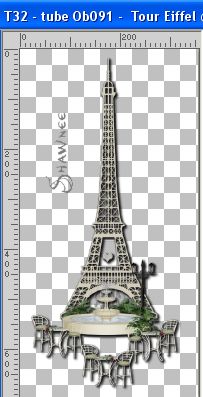
Modifica>Copia.
Torna al tuo lavoro e vai a Modifica>Incolla come nuovo livello.
Immagine>Ridimensiona, al 70%, tutti i livelli non selezionato.
Tasto K per attivare lo strumento Puntatore 
e imposta Posizione X: 487,00 e Posizione Y: 88,00.
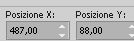
Effetti>Effetti 3D>Sfalsa ombra, colore nero.

18. Apri il testo T32 – Chic Paris 
Modifica>Copia.
Torna al tuo lavoro e vai a Modifica>Incolla come nuovo livello.
Imposta Posizione x: 391,00 e Posizione Y: 21
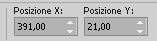
Tasto M per deselezionare lo strumento.
19. Aggiungi il watermark dell'autore e del traduttore.
Firma il tuo lavoro.
20. Immagine>Aggiungi bordatura, 1 pixel, simmetriche, colore di primo piano.
Regola>Messa a fuoco>Maschera di contrasto, Diffuso

Per i tubes di questo esempio grazie Guismo; il misted è mio.


Le vostre versioni. Grazie

Antonietta

Puoi scrivermi se hai problemi o dubbi, o trovi un link che non funziona, o soltanto per un saluto.
9 Gennaio 2023

|








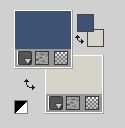

 l'immagine trasparente con il gradiente.
l'immagine trasparente con il gradiente.